Come creare l'ultimo portachiavi USB per risolvere qualsiasi problema con il computer

Se sei "il ragazzo del computer" (o una ragazza) per i tuoi amici e parenti, probabilmente ti verrà chiesto di diagnosticare e risolvere i loro problemi su base regolare. Se non riesci a sopportare di dire loro di lasciarti in pace, potresti anche abbracciare il tuo ruolo e venire preparato con un portachiavi pieno di flash drive per dominarli tutti.
Con un set di unità piene di versioni portatili di utili programmi di riparazione e manutenzione per PC, insieme a alcune utility di risoluzione dei problemi avviabili, sarai pronto per qualsiasi problema.
Fase uno: afferra il tuo drive (s)
Qualsiasi unità USB dovrebbe funzionare per questa guida. Puoi montare la maggior parte delle app portatili di seguito su una sola unità flash, anche se alcuni strumenti richiedono un'unità dedicata da cui è possibile eseguire l'avvio: ciò consente di risolvere i problemi su computer che non si accendono nemmeno.
L'approccio migliore è probabilmente quello di avere una grande, veloce unità primaria con la maggior parte dei programmi autosufficienti (e che puoi usare anche per i tuoi file personali), e una manciata di piccoli, economici dischi per le utilità di auto-avvio.

Consigliamo la serie DataTraveler SE9 di Kingston. Viene fornito con il supporto per le porte USB 3.0 per un funzionamento rapido su PC supportati e il suo anello in acciaio spesso consente l'aggiunta di più unità, quindi è sufficiente disporre di un solo anello portachiavi per dominarli tutti. Al momento della scrittura, la versione da 64 GB è molto ragionevole $ 27 su Amazon, e anche le capacità inferiori per gli strumenti di auto-avvio sono carine ed economiche.
Fase due: Raccolta dei tuoi strumenti
Ecco gli strumenti che consiglia per il tuo ultimo portachiavi e cosa fanno. Per ora, puoi semplicemente scaricare tutti questi sul tuo PC; e poi li aggiungeremo al tuo portachiavi nel passaggio successivo.
Google Chrome Portable : Perché non vuoi utilizzare il browser di qualcun altro, vero? Il link sopra è una versione modificata di Chrome che viene lanciata da qualsiasi cartella, aggiornata con l'ultima versione stabile di Google.
Revo Uninstaller : questo strumento è un metodo rapido per disinstallare applicazioni, come il bloatware che tende ad aggrapparsi in giro su nuove macchine. Ha alcuni extra utili, come una "modalità cacciatore" in grado di disinstallare i programmi semplicemente puntando alla loro finestra, ottimo per quel crapware di cui non si è certi il nome. Inoltre, è in grado di ripulire quelle fastidiose directory rimanenti in posti come la cartella dei programmi principali e il menu di avvio.
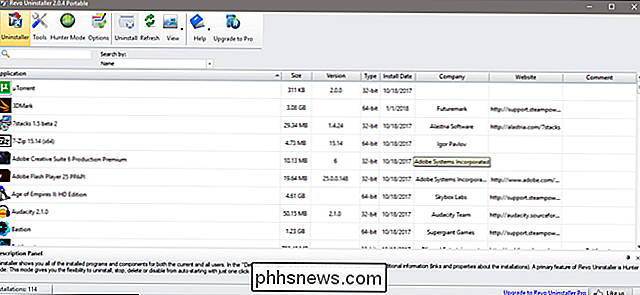
Avira Rescue System: uno strumento di auto-avvio in grado di pulire virus, malware e altro roba brutta di altri sistemi operativi. Questo richiederà la propria unità USB sul tuo portachiavi. Assicurati di aggiornarlo periodicamente con le istruzioni per gli strumenti freeware ufficiali per la creazione della tua unità USB di salvataggio al link.
CrystalDiskInfo : uno strumento per controllare la salute e la longevità dei dischi rigidi. Handy se pensi che lo spazio di archiviazione su un PC non funzioni.
Speccy : un modo semplice per vedere rapidamente tutte le specifiche tecniche di un computer, incluse cose non ovvie come il numero di DIMM RAM installati e il numero di slot di espansione utilizzati.
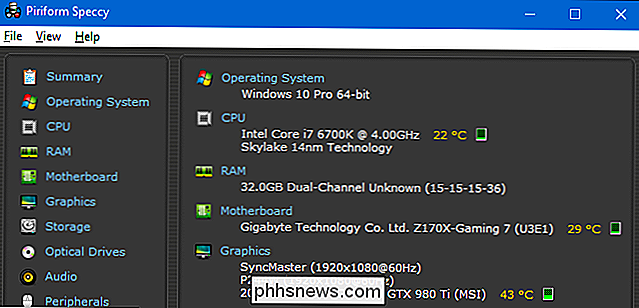
Process Explorer : uno strumento che consente di identificare i processi in esecuzione. Utile per identificare malware in esecuzione e altre cose cattive.
AdwCleaner: Uno strumento che cerca e distrugge gli adware, quelle fastidiose barre degli strumenti e menu a tendina che tendono ad installarsi quando gli utenti inconsapevoli scaricano programmi gratuiti che sono in bundle con tutti i tipi di pubblicità lievemente dannosa. Il programma è un eseguibile autonomo che puoi avviare da un'unità USB.
Peerblock : uno strumento per la creazione di un firewall veloce, che blocca selettivamente il traffico in entrata e in uscita.
MBRtool : Questo non è t Un'app standalone, ma uno strumento avviabile che richiede una propria unità flash. Una volta creato, è possibile inserire l'unità in qualsiasi PC e avviare da esso per riparare il record di avvio principale, una delle cause più comuni di un errore di avvio del sistema operativo.
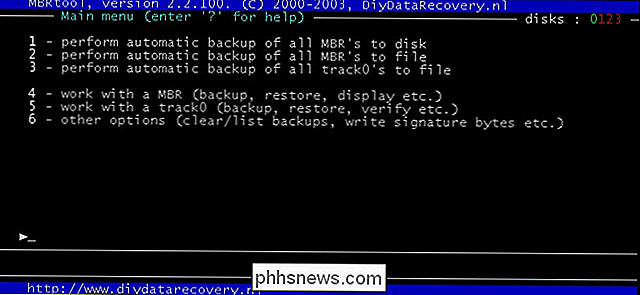
HWMonitor : un modo semplice per ispezionare tutti tipi di hardware esoterico e impostazioni che non sono normalmente visibili in Windows, come tutti i sensori di temperatura e ventola sulla scheda madre. Particolarmente utile se stai sintonizzando un PC "Gaming" o prestazioni.
Wireless Network Watcher : questo programma può mostrare tutti i dispositivi collegati alla rete locale, inclusi i relativi indirizzi IP e indirizzi MAC. Molto utile se qualcosa ti sta dando problemi di rete, o sospetti che qualcuno sia in rete quando non dovrebbe essere.
WinDirStat : un analizzatore di dischi e un pulitore. Ideale per trovare rapidamente file grandi e non necessari per liberare spazio se il disco rigido del tuo amico si sta esaurendo. Se preferisci un layout più grafico, SpaceSniffer è una buona alternativa (o aggiunta).
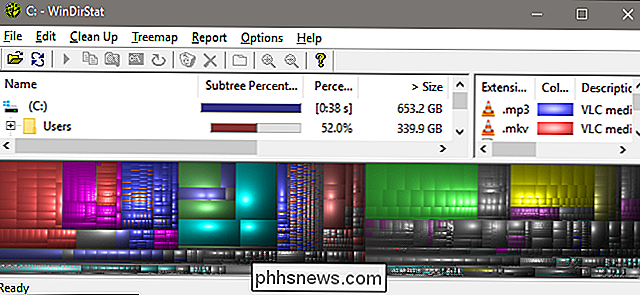
Strumenti per il recupero della password NirSoft : questa raccolta di programmi è progettata per recuperare nomi utente e password se non si ripristina facilmente l'opzione è disponibile, come il ripristino via e-mail. I vari strumenti funzionano su browser Web, reti wireless, reti protette da Windows e persino strumenti desktop remoti.
Hiren's Boot CD : un pacchetto all-in-one che include un sacco di strumenti per la riparazione e l'ottimizzazione dei computer, tutto spremuto in un file CD di auto-avvio. Non lasciarti ingannare dal titolo, puoi eseguirlo anche da un'unità USB dedicata. (Nota: questo contiene in realtà un numero di strumenti che abbiamo incluso in questa guida, più un lotto in più, ma avere le tue versioni degli strumenti su un'unità non avviabile rende le cose un po 'più facili, quindi li abbiamo inclusi in questo elenco comunque.)
ProduKey : un altro strumento Nirsoft. Questo ti aiuta a trovare Windows e altre chiavi di registrazione, nel caso non sei in grado di verificare la copia legittima di qualcuno, anche da altri PC sulla rete locale. È un'applicazione portatile e all-in-one, ma l'utilizzo delle sue funzioni avanzate richiede un po 'di utilizzo da riga di comando.
ShellExView : per ripulire tutte quelle schifezze dal menu di scelta rapida di Windows dopo essersi sbarazzati dei programmi che i tuoi amici non avrebbero dovuto scaricare.
BlueScreenView : questo utilissimo strumento ti mostrerà i risultati e i file minidump dietro le macchine si blocca l'ultimo schermo blu (di morte). Molto meglio che raggiungere la fotocamera del telefono nei cinque secondi in cui lo schermo è attivo.
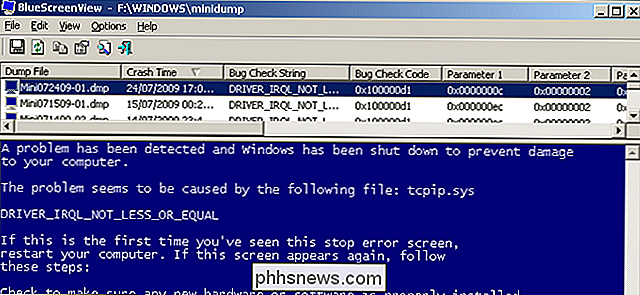
L'unità di recupero di Windows ufficiale : Infine, non dimenticare che puoi anche creare un'unità di recupero USB da Windows e, se ti ritrovi spesso a riparare il PC di qualcuno, potrebbe essere una buona idea farlo una volta risolto il problema e reso operativo il computer. Questo richiederà la sua flash drive.
Fase tre: Crea le tue unità

La raccolta degli strumenti è la parte più difficile, il resto è semplicissimo. Collega la tua grande unità flash e trascina semplicemente tutti gli strumenti portatili che hai scaricato (preferibilmente organizzati in cartelle, dal momento che molti strumenti portatili possono creare file aggiuntivi la prima volta che li avvii).
Ci sono, tuttavia, pochi strumenti in quella lista che richiedono le proprie unità flash dedicate, quindi è possibile avviare da loro. È qui che entra in gioco l'idea del "portachiavi".
CORRELATO: Come creare una chiavetta USB avviabile Linux, in modo facile
MBRTool viene fornito come programma di installazione, quindi è necessario installarlo a il PC , quindi utilizzare l'app appena installata per creare l'unità flash avviabile.
Per masterizzare il CD di avvio di Hiren e Avira Rescue System sulle proprie unità flash, è necessario prendi i loro file ISO e usa uno strumento chiamato Rufus per "masterizzarlo" su un'unità flash. Consulta la nostra guida su Rufus per maggiori informazioni su come farlo - dice che è per le distribuzioni Linux, ma funzionerà praticamente per qualsiasi file ISO che vuoi masterizzare su una chiavetta USB.
Per creare un'unità di recupero di Windows, puoi semplicemente seguire queste istruzioni.
Quando hai finito, dovresti avere un fantastico portachiavi con ogni strumento di cui potresti aver bisogno per risolvere il computer di qualcuno. Sentiti libero di mescolare e abbinare e personalizzare la tua guida come preferisci!
Credito immagine: Amazon, DiyDataRecovery, NirSoft

Come fermare i video di Twitter dalla riproduzione automatica
Mentre scorri la Timeline di Twitter, per impostazione predefinita, i video inizieranno la riproduzione automatica. Per fortuna, lo fanno senza audio, ma possono comunque essere fastidiosi, e se sei su cellulare, può bruciare il tuo limite dati. Ecco come impedire che accada. Sul Web Fai clic sull'immagine del tuo profilo in alto a destra del sito web di Twitter, quindi seleziona Impostazioni e Privacy.

Come controllare automaticamente i fan del PC per un funzionamento silenzioso
Un buon set di ventole può impedire al computer di surriscaldarsi, ma può anche far sembrare il tuo computer una galleria del vento. Ecco come controllare le ventole del tuo PC per un raffreddamento superiore quando lavora sodo e silenzio quando non lo è. Certo, potresti collegare un controller di ventole manuale al PC, con manopole che impostano le ventole a velocità diverse.



